
ਜਦੋਂ ਤੁਸੀਂ ਕਮਾਂਡ ਪ੍ਰੋਂਪਟ ਨੂੰ ਖੋਲ੍ਹਣ ਦੀ ਕੋਸ਼ਿਸ਼ ਕਰਦੇ ਹੋ, ਵਿੰਡੋਜ਼ ਉਪਭੋਗਤਾ ਐਪਲੀਕੇਸ਼ਨ ਸਟਾਰਟ ਗਲਤੀ ਦਾ ਸਾਹਮਣਾ ਕਰ ਸਕਦੇ ਹਨ. ਇਹ ਸਥਿਤੀ ਪੂਰੀ ਤਰ੍ਹਾਂ ਮਿਆਰ ਨਹੀਂ ਹੈ, ਇਸ ਲਈ ਤਜਰਬੇਕਾਰ ਉਪਭੋਗਤਾ ਵੀ ਇਸ ਦੇ ਵਾਪਲੇ ਦੇ ਕਾਰਨਾਂ ਦਾ ਪਤਾ ਨਹੀਂ ਲਗਾ ਸਕਦੇ. ਇਸ ਲੇਖ ਵਿਚ ਅਸੀਂ ਵਿਸ਼ਲੇਸ਼ਣ ਕਰਾਂਗੇ ਕਿ ਇਸ ਸਮੱਸਿਆ ਦੇ ਉੱਭਰਨ ਦੀ ਕੀ ਸੇਵਾ ਕਰ ਸਕਦਾ ਹੈ ਅਤੇ ਇਸ ਨੂੰ ਕਿਵੇਂ ਕੰਮ ਕਰਦੇ ਹੋ ਬਾਰੇ ਦੱਸਦਾ ਹੈ.
CMD.Exe ਗਲਤੀ ਦੇ ਕਾਰਨ
ਵੱਖ ਵੱਖ ਕਾਰਨਾਂ ਦੇ ਨਤੀਜੇ ਵਜੋਂ ਖਿੜਕੀ ਦਿਖਾਈ ਦੇ ਸਕਦੀ ਹੈ, ਜਿਨ੍ਹਾਂ ਵਿਚੋਂ ਕੁਝ ਬੈਨਲ ਅਤੇ ਅਸਾਨੀ ਨਾਲ ਖਤਮ ਹੋ ਜਾਂਦੇ ਹਨ. ਇਹ ਗਲਤੀਆਂ ਹਨ ਜੋ ਕੰਮ ਦੇ ਗਲਤ ਮੁਕੰਮਲ ਹੋਣ ਤੋਂ ਬਾਅਦ ਪੈਦਾ ਹੋਈਆਂ ਹਨ, ਸਿਸਟਮ ਨੂੰ ਅਪਡੇਟ ਕਰਨ, ਵਾਇਰਸ ਅਟੈਕ, ਐਨਟਿਵ਼ਾਇਰਅਸ ਦੇ ਗਲਤ ਕੰਮ ਕਰਨ ਵਾਲੇ. ਵਧੇਰੇ ਦੁਰਲੱਭ ਮਾਮਲੇ ਵਿਅਕਤੀਗਤ ਚਰਿੱਤਰ ਹੁੰਦੇ ਹਨ ਅਤੇ ਸਮੂਹ ਉਹਨਾਂ ਨੂੰ ਸੰਭਵ ਨਹੀਂ ਹੁੰਦਾ.ਅੱਗੇ, ਅਸੀਂ ਇਸ ਨੂੰ ਸਮਝਾਂਗੇ ਕਿ cmd.exee , ਸਧਾਰਣ methods ੰਗਾਂ ਤੋਂ ਲਾਂਚ ਕਰਨ ਅਤੇ ਗੁੰਝਲਦਾਰ ਨਾਲ ਖਤਮ ਹੋਣ ਦੀ ਸਮੱਸਿਆ ਨੂੰ ਕਿਵੇਂ ਹੱਲ ਕਰਨਾ ਹੈ.
ਅਸੀਂ ਜ਼ੋਰਦਾਰ ਤੌਰ ਤੇ ਇੰਟਰਨੈਟ ਤੇ ਸੀ.ਐੱਮ.ਡੀ.ਈ.EXE ਫਾਈਲ ਡਾ download ਨਲੋਡ ਕਰਨ ਦੀ ਸਿਫਾਰਸ਼ ਨਹੀਂ ਕਰਦੇ. ਬਹੁਤ ਜ਼ਿਆਦਾ ਬਹੁਮਤ ਵਿੱਚ, ਅਜਿਹੀਆਂ ਫਾਈਲਾਂ ਨੂੰ ਵਾਇਰਸ ਨਾਲ ਸੰਕਰਮਿਤ ਹੁੰਦਾ ਹੈ ਅਤੇ ਓਪਰੇਟਿੰਗ ਸਿਸਟਮ ਨੂੰ ਨੁਕਸਾਨ ਪਹੁੰਚਾ ਸਕਦਾ ਹੈ!
1 ੰਗ 1: ਖਾਤਾ ਤਬਦੀਲੀ
ਸਰਲ ਸਥਿਤੀ ਜਿਸ ਤੇ ਉਪਭੋਗਤਾ ਚੱਲਣਯੋਗ ਐਪਲੀਕੇਸ਼ਨ ਨੂੰ ਚਲਾਉਣ ਵਿੱਚ ਅਸਫਲ ਰਿਹਾ ਹੈ - ਸੀਮਤ ਉਪਭੋਗਤਾ ਅਧਿਕਾਰ. ਇਹ ਸਟੈਂਡਰਡ ਖਾਤਿਆਂ ਤੇ ਲਾਗੂ ਹੁੰਦਾ ਹੈ ਜੋ ਪ੍ਰਬੰਧਕ ਦੁਆਰਾ ਕਨਫਿਗਰ ਕੀਤੇ ਜਾ ਸਕਦੇ ਹਨ. ਰਵਾਇਤੀ ਪ੍ਰੋਫਾਈਲਾਂ ਵਿੱਚ ਪੀਸੀ ਅਤੇ ਕਿਸੇ ਵੀ ਐਪਲੀਕੇਸ਼ਨ ਦੀ ਸ਼ੁਰੂਆਤ ਨਹੀਂ ਹੁੰਦੀ, ਸਮੇਤ ਸੀ.ਐੱਮ.ਡੀ., ਉਨ੍ਹਾਂ ਲਈ ਬਲੌਕ ਹੋ ਸਕਦੀ ਹੈ.
ਜੇ ਤੁਸੀਂ ਆਪਣੇ ਘਰ ਦੇ ਪੀਸੀ ਦੀ ਵਰਤੋਂ ਕਰਦੇ ਹੋ, ਤਾਂ ਆਪਣੇ ਖਾਤੇ ਨੂੰ ਆਪਣੇ ਖਾਤੇ ਨੂੰ ਸੇਬਡੀ ਚਾਲੂ ਕਰਨ ਦੀ ਆਗਿਆ ਦੇਣ ਲਈ ਪੁੱਛੋ. ਜਾਂ, ਜੇ ਤੁਹਾਡੇ ਕੋਲ ਤੁਹਾਡੇ ਕੰਪਿ computer ਟਰ ਤੇ ਬਣੇ ਸਾਰੇ ਪ੍ਰੋਫਾਈਲਾਂ ਤੱਕ ਪਹੁੰਚ ਹੈ, ਪ੍ਰਬੰਧਕ ਦੇ ਤੌਰ ਤੇ ਲੌਗ ਇਨ ਕਰੋ. ਇਸ ਪ੍ਰਸ਼ਨ ਨਾਲ ਪੀਸੀ ਉਪਭੋਗਤਾਵਾਂ ਨੂੰ ਸਿਸਟਮ ਪ੍ਰਬੰਧਕ ਨਾਲ ਸੰਪਰਕ ਕਰਨ ਦੀ ਜ਼ਰੂਰਤ ਹੈ.
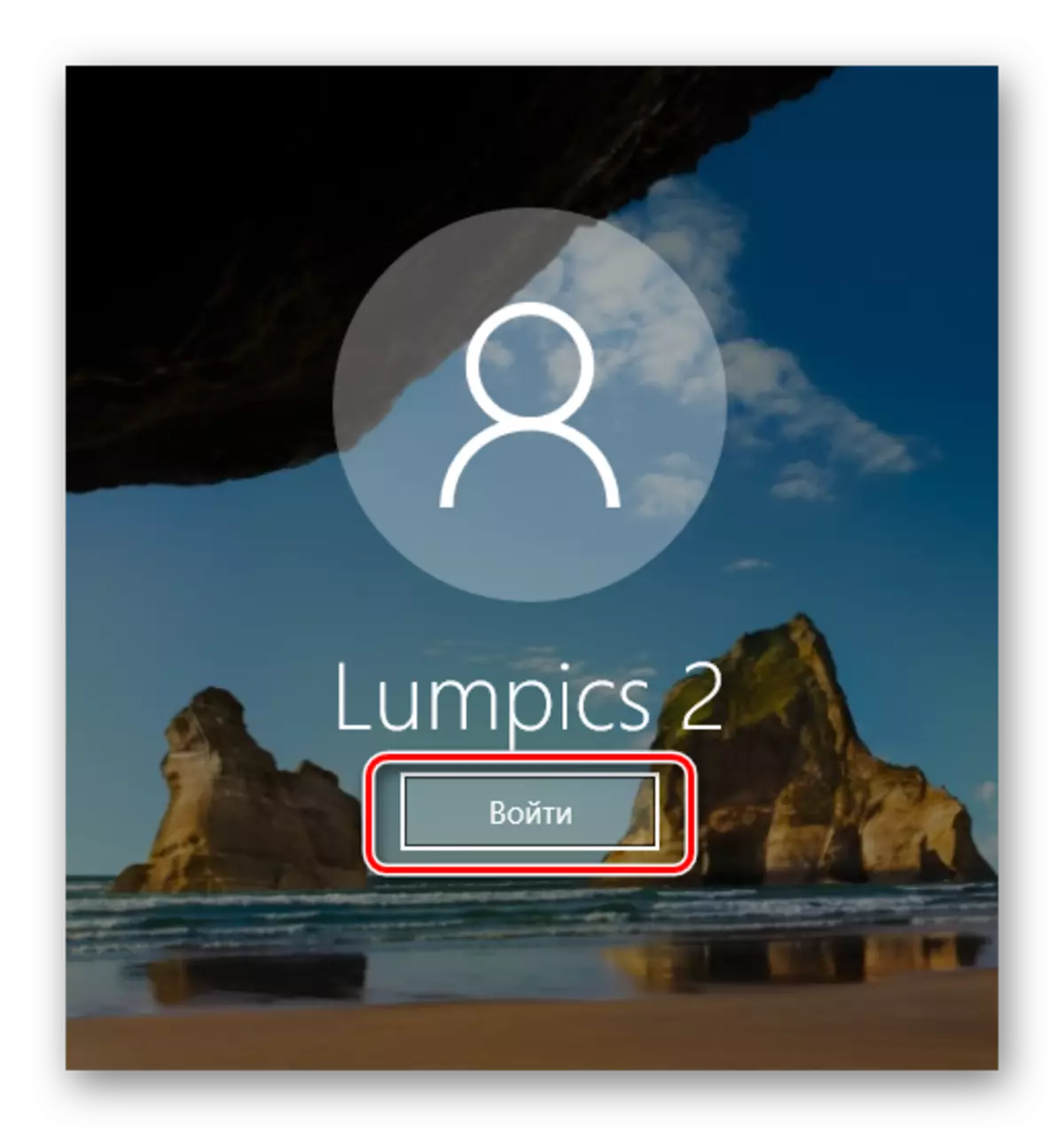
ਸੁਰੱਖਿਅਤ ਮੋਡ
- ਸੁਰੱਖਿਅਤ ਮੋਡ ਵਿੱਚ ਲੋਡ.
ਹੋਰ ਪੜ੍ਹੋ: ਵਿੰਡੋਜ਼ ਐਕਸਪੀ, ਵਿੰਡੋਜ਼ 8 ਜਾਂ ਵਿੰਡੋਜ਼ 10 ਤੇ ਸੁਰੱਖਿਅਤ ਮੋਡ ਵਿੱਚ ਕਿਵੇਂ ਲੌਗ ਇਨ ਕਰਨਾ ਹੈ
- ਕਮਾਂਡ ਲਾਈਨ ਖੋਲ੍ਹਣ ਦੀ ਕੋਸ਼ਿਸ਼ ਕਰੋ. ਜੇ ਉਸ ਨੇ ਸ਼ੁਰੂ ਕੀਤਾ, SFC / Scannow ਕਮਾਂਡ ਦਿਓ
- ਨੁਕਸਾਨੇ ਗਏ ਭਾਗਾਂ ਨੂੰ ਜੋੜਿਆ ਜਾਵੇਗਾ, ਤੁਹਾਨੂੰ ਸਧਾਰਣ ਮੋਡ ਵਿੱਚ ਮੁੜ ਚਾਲੂ ਕਰਨਾ ਹੈ ਅਤੇ cmd.exe ਕਾਰਵਾਈ ਦੀ ਜਾਂਚ ਕਰੋ.
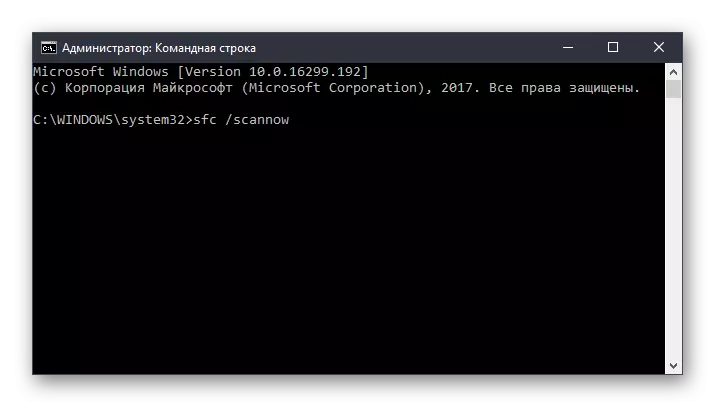
ਸਿਸਟਮ ਰਿਕਵਰੀ ਵਾਤਾਵਰਣ
ਜੇ ਸੇਫਾ ਸੇਮ ਡੀ ਮੋਡ ਵਿੱਚ ਅਜੇ ਵੀ ਸ਼ੁਰੂ ਨਹੀਂ ਹੁੰਦਾ, ਤਾਂ ਇਹ ਰਿਕਵਰੀ ਮੋਡ ਤੋਂ ਕੀਤਾ ਜਾਣਾ ਚਾਹੀਦਾ ਹੈ. ਬੂਟ ਫਲੈਸ਼ ਡਰਾਈਵ ਜਾਂ ਡਿਸਕ ਦੀ ਵਰਤੋਂ ਕਰਕੇ, ਪੀਸੀ ਨੂੰ ਚਲਾਓ.
- ਸੈਮੀਡੀ ਨੂੰ ਸ਼ੁਰੂ ਕਰਨ ਲਈ ਸ਼ਿਫਟ + ਐਫ 10 ਕੁੰਜੀ ਸੰਜੋਗ ਨੂੰ ਦਬਾਓ.
ਵਿਕਲਪਿਕ ਵਿਕਲਪ. ਸਾਰੇ ਆਧੁਨਿਕ ਸੰਸਕਰਣਾਂ ਵਿੱਚ, ਇਹ ਉਹੀ ਖੁੱਲ੍ਹਦਾ ਹੈ - ਖੱਬੇ ਦੇ ਹੇਠਲੇ ਕੋਨੇ ਵਿੱਚ "ਸਿਸਟਮ ਦੀ ਬਹਾਲੀ" ਦੇ ਹਵਾਲੇ ਨੂੰ ਦਬਾ ਕੇ.
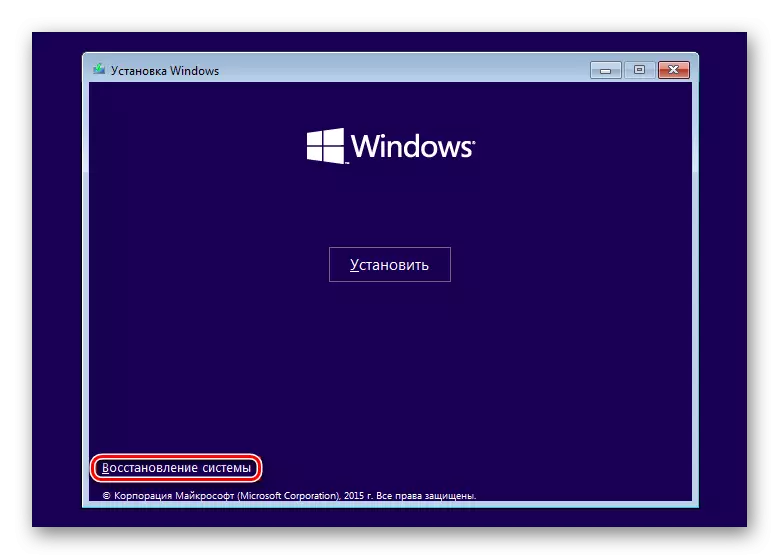
ਵਿੰਡੋਜ਼ 7 ਵਿੱਚ, "ਕਮਾਂਡ ਲਾਈਨ" ਦੀ ਚੋਣ ਕਰੋ.

ਵਿੰਡੋਜ਼ 10 ਵਿੱਚ, "ਸਮੱਸਿਆ ਨਿਪਟਾਰਾ" ਤੇ ਕਲਿਕ ਕਰੋ.
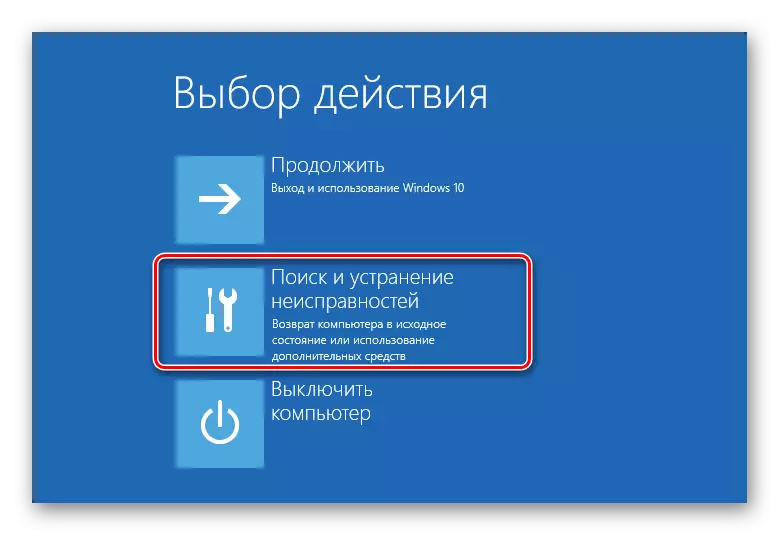
ਤਦ - "ਉੱਨਤ ਪੈਰਾਮੀਟਰ".
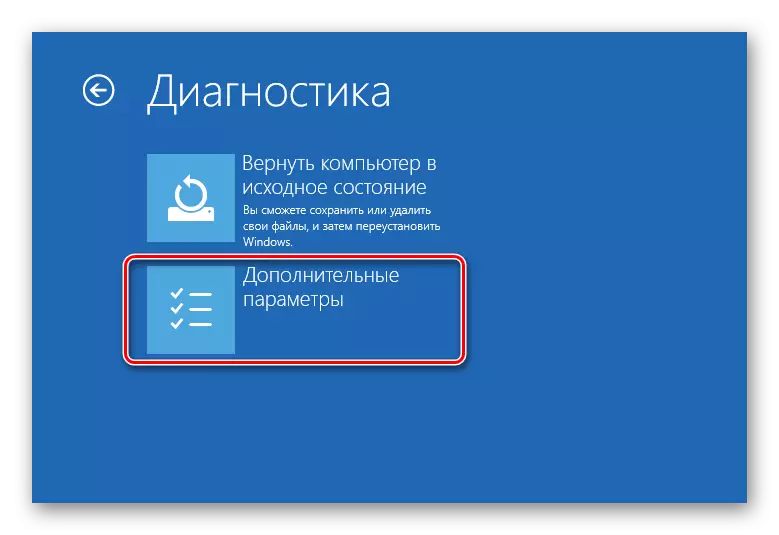
ਸੂਚੀ ਵਿੱਚੋਂ, "ਕਮਾਂਡ ਲਾਈਨ" ਦੀ ਚੋਣ ਕਰੋ.
- ਵਿਕਲਪਿਕ ਤੌਰ ਤੇ, ਹੇਠ ਲਿਖੀਆਂ ਕਮਾਂਡਾਂ ਲਿਖੋ:
ਡਿਸਕਪਾਰਟ.
ਹਾਰਡ ਡਰਾਈਵ ਨਾਲ ਕੰਮ ਕਰਨਾ ਡਿਸਕਪਾਰਟ ਐਪਲੀਕੇਸ਼ਨ ਚਲਾਉਂਦਾ ਹੈ.
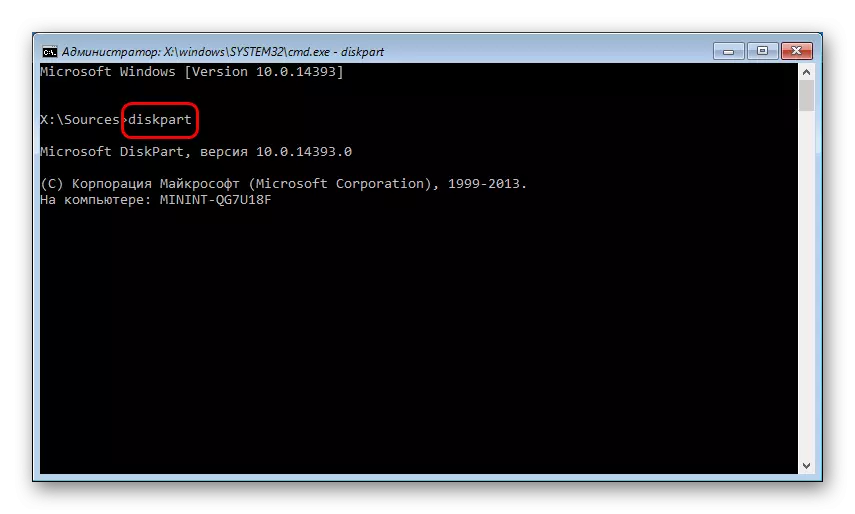
ਸੂਚੀ ਡਿਸਕ.
ਡਰਾਈਵ ਦੀ ਇੱਕ ਸੂਚੀ ਪ੍ਰਦਰਸ਼ਿਤ ਕਰਦਾ ਹੈ. ਜੇ ਤੁਹਾਡੇ ਕੋਲ ਇੱਕ ਭਾਗ ਨਾਲ ਇੱਕ ਐਚਡੀਡੀ ਹੈ, ਤਾਂ ਕਮਾਂਡ ਦੀ ਲੋੜ ਨਹੀਂ ਹੈ.
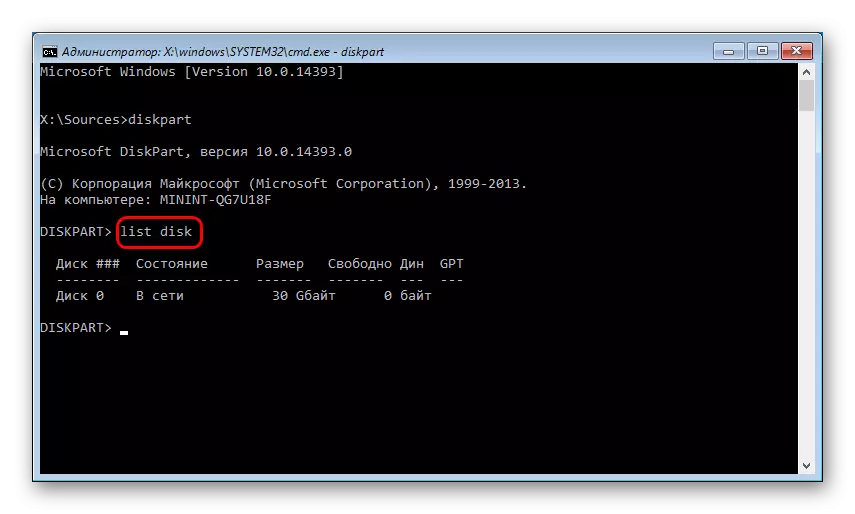
ਡਿਸਕ ਐਕਸ ਦੀ ਚੋਣ ਕਰੋ.
ਐਕਸ - ਡਿਸਕ ਨੰਬਰ. ਇਹ ਨਿਰਧਾਰਤ ਕਰੋ ਕਿ ਰਿਕਵਰੀ ਵਾਤਾਵਰਣ ਵਿੱਚ ਕਿਹੜੀ ਡਿਸਕ ਪ੍ਰਣਾਲੀਿਕ ਹੈ, ਇਹ ਅਕਾਰ ਵਿੱਚ ਸੰਭਵ ਹੈ. ਟੀਮ ਇਸ ਦੇ ਨਾਲ ਅੱਗੇ ਕੰਮ ਕਰਨ ਲਈ ਕੋਈ ਖਾਸ ਵਾਲੀਅਮ ਚੁਣਦੀ ਹੈ.
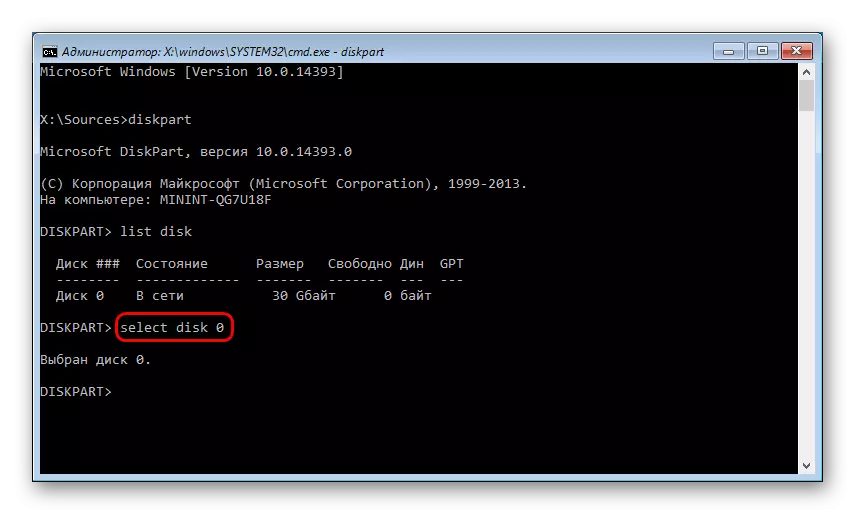
ਵੇਰਵਾ ਡਿਸਕ.
ਹਾਰਡ ਡਿਸਕ ਭਾਗਾਂ ਦੇ ਹਿੱਸੇ ਆਪਣੇ ਅੱਖਰਾਂ ਨਾਲ ਪ੍ਰਦਰਸ਼ਿਤ ਕਰਦੇ ਹਨ.
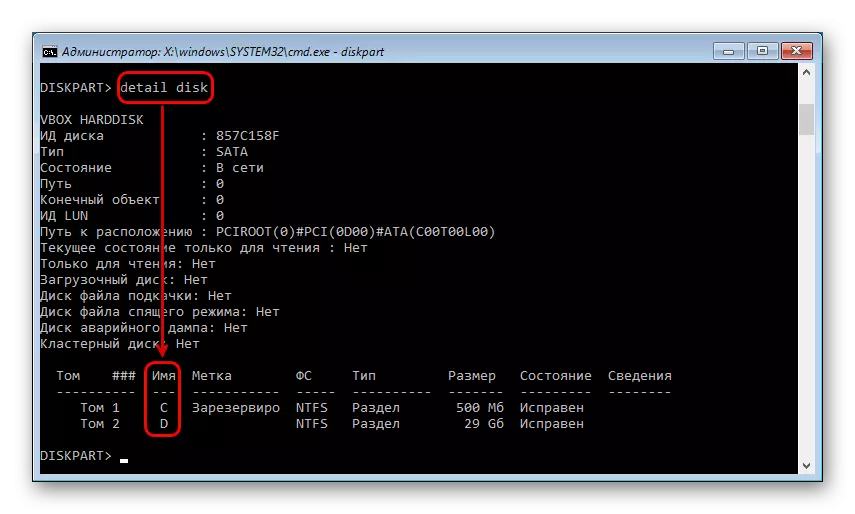
ਸਿਸਟਮ ਭਾਗ ਦੇ ਅੱਖਰ ਦਾ ਪਤਾ ਲਗਾਓ, ਜਿਵੇਂ ਕਿ ਪਿਛਲੇ ਕੇਸ ਵਾਂਗ, ਅਕਾਰ ਵਿੱਚ. ਇਸ ਦੇ ਕਾਰਨ ਇਹ ਜ਼ਰੂਰੀ ਹੈ ਕਿ ਇੱਥੇ ਡਿਸਕ ਦਾ ਪੱਤਰ ਅਤੇ ਵਿੰਡੋ ਵਿੱਚ, ਡਿਸਕ ਦਾ ਪੱਤਰ ਵੱਖਰਾ ਹੋ ਸਕਦਾ ਹੈ. ਫਿਰ ਦਾਖਲ ਕਰੋ:
ਨਿਕਾਸ
ਡਿਸਕਪਾਰਟ ਸਹੂਲਤ ਨਾਲ ਕੰਮ ਪੂਰਾ ਕਰਦਾ ਹੈ.
- ਦਰਜ ਕਰੋ:
Sfc / scannow / offbootdir = x: \ / offline ਦਲਿਰ = X: \ ਵਿੰਡੋਜ਼
X ਸਿਸਟਮ ਭਾਗ ਦਾ ਅੱਖਰ ਹੈ.

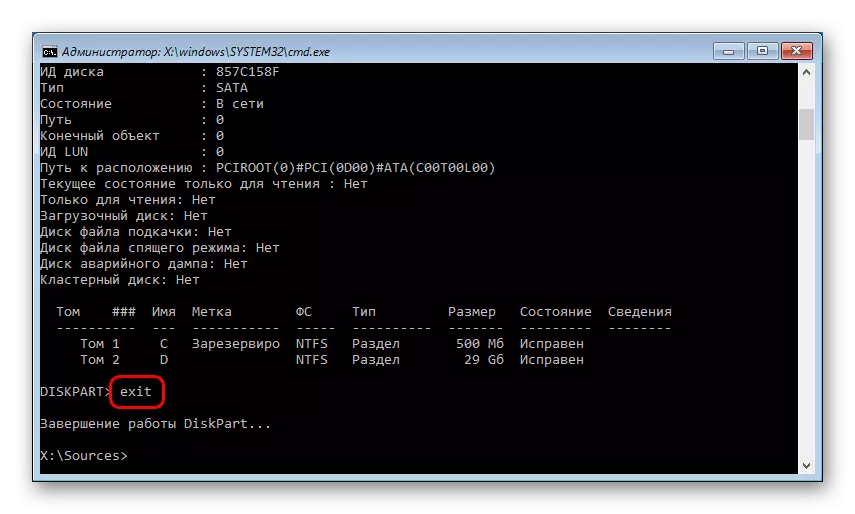
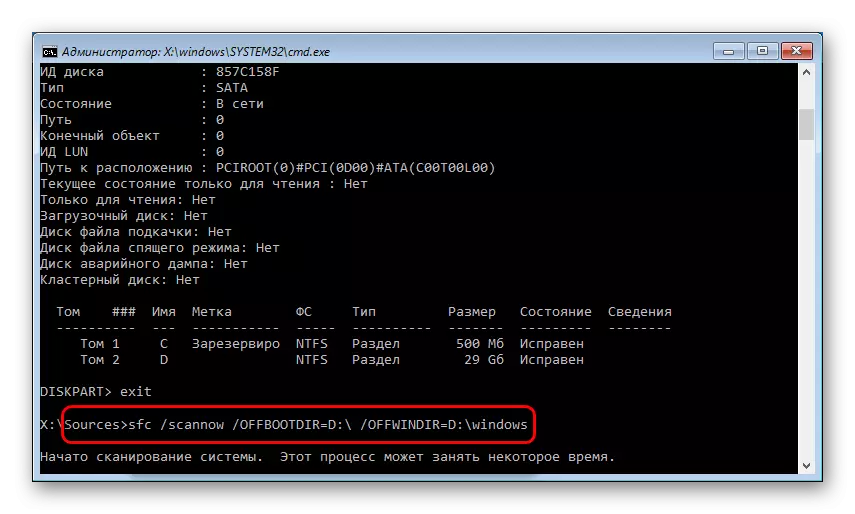
ਜੇ, ਵਿੰਡੋਜ਼ ਦੇ ਸਕੈਨ ਦੇ ਅਨੁਸਾਰ, ਵਿੰਡੋਜ਼ ਇਕਸਾਰਤਾ ਦੇ ਵਿਗਾੜਾਂ ਦੀ ਪਛਾਣ ਨਹੀਂ ਕਰ ਸਕੀ, ਤਾਂ ਸਮੱਸਿਆ ਨੂੰ ਹੱਲ ਕਰਨ ਲਈ ਹੇਠ ਦਿੱਤੀ ਸਲਾਹ 'ਤੇ ਜਾਓ.
8 ੰਗ 8: ਖੰਡਾਂ ਤੋਂ ਖੰਡਾਂ ਨੂੰ ਸਾਫ ਕਰਨਾ
ਕੁਝ ਮਾਮਲਿਆਂ ਵਿੱਚ, ਅਸਥਾਈ ਅਤੇ ਹੋਰ ਫਾਈਲਾਂ ਪੂਰੇ ਸਿਸਟਮ ਦੇ ਪ੍ਰਦਰਸ਼ਨ ਨੂੰ ਪ੍ਰਭਾਵਤ ਕਰ ਸਕਦੀਆਂ ਹਨ. ਅਕਸਰ ਇਹ ਰਜਿਸਟਰੀ ਦੇ ਕੰਮ ਦੀ ਚਿੰਤਾ ਕਰਦਾ ਹੈ - ਗਲਤ ਓਪਰੇਸ਼ਨ ਕਮਾਂਡ ਲਾਈਨ ਨਾਲ ਸਮੱਸਿਆ ਦੇ ਉਭਾਰ ਨੂੰ ਪ੍ਰਾਪਤ ਕਰਦਾ ਹੈ. ਰਜਿਸਟਰੀ ਦੀਆਂ ਸਮੱਸਿਆਵਾਂ ਆਪਣੇ ਕੰਮ ਦੇ ਸੀ.ਐੱਮ. ਡੀ.
ਕੂੜੇਦਾਨ ਤੋਂ ਬਿਲਟ-ਇਨ ਜਾਂ ਤੀਜੀ ਧਿਰ ਦੇ ਸਿਸਟਮ ਸਫਾਈ ਦੇ ਸੰਦਾਂ ਦਾ ਲਾਭ ਲਓ.
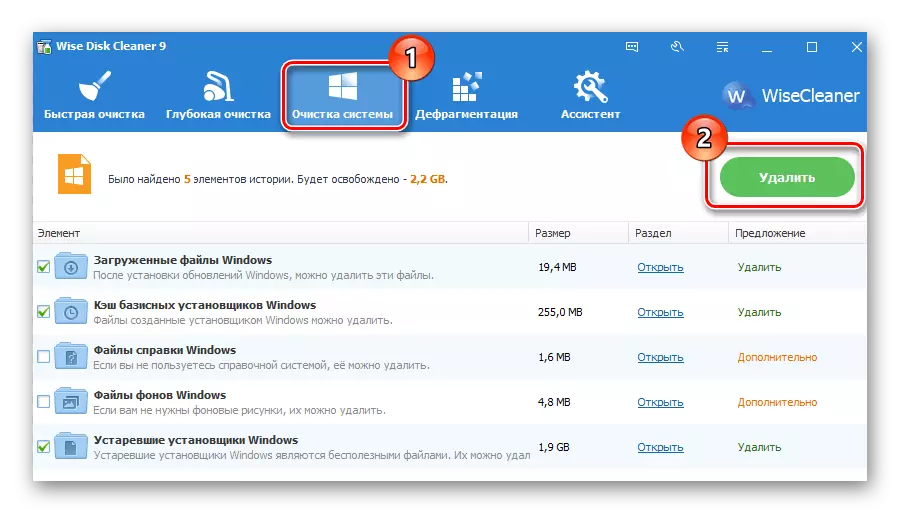
ਹੋਰ ਪੜ੍ਹੋ: ਵਿੰਡੋਜ਼ ਨੂੰ ਕੂੜੇਦਾਨ ਤੋਂ ਕਿਵੇਂ ਸਾਫ ਕਰਨਾ ਹੈ
ਵੱਖਰੇ ਤੌਰ 'ਤੇ, ਰਜਿਸਟਰੀ ਕਲੀਨਰ ਵੱਲ ਧਿਆਨ ਦਿਓ. ਬੈਕਅਪ ਕਾਪੀਆਂ ਬਣਾਉਣਾ ਨਾ ਭੁੱਲੋ.
ਹੋਰ ਪੜ੍ਹੋ:
ਰਜਿਸਟਰੀ ਨੂੰ ਸਾਫ਼ ਕਰਨ ਲਈ ਸਭ ਤੋਂ ਵਧੀਆ ਪ੍ਰੋਗਰਾਮ
ਸਫਾਈ clecleere ਨਾਲ ਸਫਾਈ
ਵਿੰਡੋਜ਼ 7 ਵਿੱਚ ਰਜਿਸਟਰੀ ਰਿਕਵਰੀ
9 ੰਗ 9: ਐਂਟੀਵਾਇਰਸ ਨੂੰ ਡਿਸਕਨੈਕਸ਼ਨ ਜਾਂ ਹਟਾਉਣ
ਇਹ ਵਿਧੀ, ਪਹਿਲੀ ਨਜ਼ਰ ਤੇ, ਪਿਛਲੇ ਇੱਕ ਵਿੱਚੋਂ ਇੱਕ ਦੇ ਪੂਰੀ ਤਰ੍ਹਾਂ ਵਿਵਾਦਪੂਰਨ ਹੈ. ਦਰਅਸਲ, ਐਂਟੀਵਾਇਰਸ ਅਕਸਰ ਸੀ.ਐੱਮ.ਡੀ. ਲਾਂਚ ਅਸ਼ਲੀਲ ਕਾਰਨ ਹੁੰਦਾ ਹੈ. ਖਾਸ ਤੌਰ 'ਤੇ ਅਕਸਰ ਉਪਭੋਗਤਾਵਾਂ ਨੂੰ ਮੁਫਤ ਡਿਫੈਂਡਰਾਂ ਦਾ ਸਾਹਮਣਾ ਕਰਨਾ. ਜੇ ਤੁਹਾਨੂੰ ਸ਼ੱਕ ਹੈ ਕਿ ਪੂਰੀ ਪ੍ਰਣਾਲੀ ਦੀ ਸਥਿਰਤਾ ਐਨਟਿਵ਼ਾਇਰਅਸ ਦੀ ਉਲੰਘਣਾ ਕਰਦੀ ਹੈ, ਤਾਂ ਇਸਨੂੰ ਬੰਦ ਕਰੋ.
ਜੇ ਡਿਸਪਲੇਅ ਬੰਦ ਹੋਣ ਤੋਂ ਬਾਅਦ ਸੁਰੱਖਿਅਤ ਰੱਖਿਆ ਜਾਂਦਾ ਹੈ, ਤਾਂ ਇਹ ਪ੍ਰੋਗਰਾਮ ਨੂੰ ਅਨਇੰਸਟੌਲ ਕਰਨਾ ਸਮਝਦਾਰੀ ਬਣਾਉਂਦਾ ਹੈ. ਅਸੀਂ ਮਾਨਕ ਦੇ ਅਨੁਸਾਰ ਅਜਿਹਾ ਕਰਨ ਦੀ ਸਿਫਾਰਸ਼ ਨਹੀਂ ਕਰਦੇ ("ਇੰਸਟਾਲੇਸ਼ਨ ਪ੍ਰੋਗਰਾਮਾਂ ਦੁਆਰਾ"), ਕਿਉਂਕਿ ਇਨਸੋਰੋਕੋ ਆਪ੍ਰੇਸ਼ਨ ਵਿੱਚ ਆਉਣ ਲਈ ਕੁਝ ਫਾਈਲਾਂ ਰਹਿ ਸਕਦੀਆਂ ਹਨ ਅਤੇ ਜਾਰੀ ਰੱਖਦੀਆਂ ਹਨ. ਤਰਜੀਹੀ ਤੌਰ 'ਤੇ ਸੇਫ ਮੋਡ ਵਿੱਚ ਇੱਕ ਪੂਰਾ ਮਿਟਾਓ, ਪੂਰਾ ਕਰੋ.
ਹੋਰ ਪੜ੍ਹੋ: ਵਿੰਡੋਜ਼ ਐਕਸਪੀ, ਵਿੰਡੋਜ਼ 8 ਜਾਂ ਵਿੰਡੋਜ਼ 10 ਤੇ ਸੁਰੱਖਿਅਤ ਮੋਡ ਵਿੱਚ ਕਿਵੇਂ ਲੌਗ ਇਨ ਕਰਨਾ ਹੈ
ਸਾਡੀ ਸਾਈਟ 'ਤੇ ਇੱਥੇ ਪੀਸੀ ਦੇ ਨਾਲ ਪ੍ਰਸਿੱਧ ਐਂਟੀਵਾਇਰਸ ਦੇ ਪੂਰੇ ਹਟਾਉਣ ਬਾਰੇ ਪਹਿਲਾਂ ਹੀ ਇੱਕ ਹਿਦਾਇਤ ਹੈ.
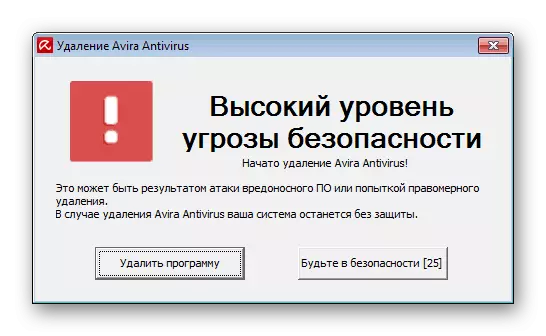
ਹੋਰ ਪੜ੍ਹੋ: ਕੰਪਿ computer ਟਰ ਤੋਂ ਐਂਟੀ-ਵਾਇਰਸ ਮਿਟਾਉਣਾ
10 ੰਗ 10: ਸਿਸਟਮ ਅਪਡੇਟਾਂ ਦੀ ਸਥਾਪਨਾ ਦੀ ਜਾਂਚ ਕੀਤੀ ਜਾ ਰਹੀ ਹੈ
ਅਯੋਗ ਜਾਂ ਨਾ ਖਤਮ ਹੋਣ ਵਾਲੇ, ਕੁਝ ਮਾਮਲਿਆਂ ਵਿੱਚ ਸਿਸਟਮ ਅਪਡੇਟਾਂ ਨੂੰ ਸਥਾਪਤ ਕੀਤੇ ਸਿਸਟਮ ਅਪਡੇਟਾਂ ਨੂੰ ਭੜਕਾਉਣ ਯੋਗ ਸਿਸਟਮ ਓਪਰੇਸ਼ਨ. ਇਹ ਸੁਨਿਸ਼ਚਿਤ ਕਰੋ ਕਿ ਓਐਸ ਨਿਯਮਤ ਤੌਰ 'ਤੇ ਨਵੀਨਤਮ ਅਪਡੇਟਾਂ ਨੂੰ ਸਥਾਪਤ ਕਰੋ.
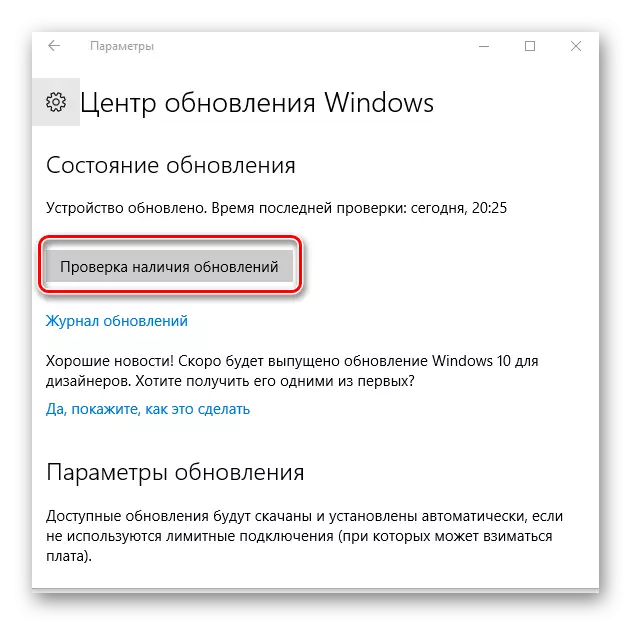
ਪਹਿਲਾਂ, ਅਸੀਂ ਵਿੰਡੋਜ਼ ਦੇ ਵੱਖੋ ਵੱਖਰੇ ਸੰਸਕਰਣਾਂ ਨੂੰ ਅਪਡੇਟ ਕਰਨ ਬਾਰੇ ਪਹਿਲਾਂ ਹੀ ਗੱਲ ਕੀਤੀ ਹੈ. ਤੁਸੀਂ ਇਸ ਨੂੰ ਹੇਠਾਂ ਦਿੱਤੇ ਹਵਾਲੇ ਦੁਆਰਾ ਇਸ ਨੂੰ ਸਮਰਪਿਤ ਆਈਟਮਾਂ ਨੂੰ ਪੜ੍ਹ ਸਕਦੇ ਹੋ.
ਹੋਰ ਪੜ੍ਹੋ:
ਵਿੰਡੋਜ਼ ਐਕਸਪੀ, ਵਿੰਡੋਜ਼ 8, ਵਿੰਡੋਜ਼ 10 ਨੂੰ ਅਪਡੇਟ ਕਰਨ ਲਈ ਕਿਸ
ਵਿੰਡੋਜ਼ 7 ਵਿੱਚ ਆਟੋਮੈਟਿਕ ਅਪਡੇਟ ਨੂੰ ਕਿਵੇਂ ਸਮਰੱਥ ਬਣਾਇਆ ਜਾਵੇ
ਵਿੰਡੋਜ਼ 7 ਮੈਨੁਅਲ ਅਪਡੇਟ
ਜੇ ਪ੍ਰਣਾਲੀ ਅਪਡੇਟ ਕਰਨ ਤੋਂ ਇਨਕਾਰ ਕਰ ਦਿੰਦੀ ਹੈ, ਤਾਂ ਅਸੀਂ ਤੁਹਾਨੂੰ ਸਲਾਹ ਦਿੰਦੇ ਹਾਂ ਕਿ ਇਸ ਮੁੱਦੇ ਨੂੰ ਨਿਰਣਾਇਕ ਕਰਨ ਵਾਲੀਆਂ ਸਿਫਾਰਸ਼ਾਂ ਤੋਂ ਜਾਣੂ ਹੋਣ.
ਹੋਰ ਪੜ੍ਹੋ: ਜੇ ਵਿੰਡੋਜ਼ ਵਿੱਚ ਅਪਡੇਟਾਂ ਸਥਾਪਤ ਨਹੀਂ ਹਨ ਤਾਂ ਕੀ ਕਰਨਾ ਚਾਹੀਦਾ ਹੈ
11 ੰਗ 11: ਸਿਸਟਮ ਰੀਸਟੋਰ
ਇਹ ਸੰਭਵ ਹੈ ਕਿ ਗਲਤ ਸਥਾਪਨਾ / ਸਾਫਟਵੇਅਰ ਜਾਂ ਉਪਭੋਗਤਾ ਕਿਰਿਆ ਨੂੰ ਸਿੱਧਾ ਹਟਾਉਣਾ ਜਾਂ ਕਮਾਂਡ ਲਾਈਨ ਦੀ ਸ਼ੁਰੂਆਤ ਨੂੰ ਪ੍ਰਭਾਵਤ ਕਰਨਾ ਗਲਤ ਹੈ. ਇਸ ਸਮੇਂ ਸਿਸਟਮ ਦੀ ਸਥਿਤੀ ਨੂੰ ਵਾਪਸ ਲੈਣ ਦੀ ਕੋਸ਼ਿਸ਼ ਕਰਨ ਦਾ ਸਭ ਤੋਂ ਅਸਾਨ ਤਰੀਕਾ ਜਦੋਂ ਸਭ ਕੁਝ ਆਮ ਤੌਰ ਤੇ ਕੰਮ ਕਰਦਾ ਸੀ. ਰਿਕਵਰੀ ਪੁਆਇੰਟ ਦੀ ਚੋਣ ਕਰੋ, ਜਿਸ ਦੇ ਰਾਏ ਵਿੱਚ ਆਖਰੀ ਅਪਡੇਟਾਂ ਜਾਂ ਹੋਰ ਕਿਰਿਆਵਾਂ, ਉੱਭਰ ਰਹੀ ਸਮੱਸਿਆ ਨੂੰ ਭਾਜਿਸ਼ ਕਰਨ ਲਈ, ਦੀ ਚੋਣ ਕਰੋ.
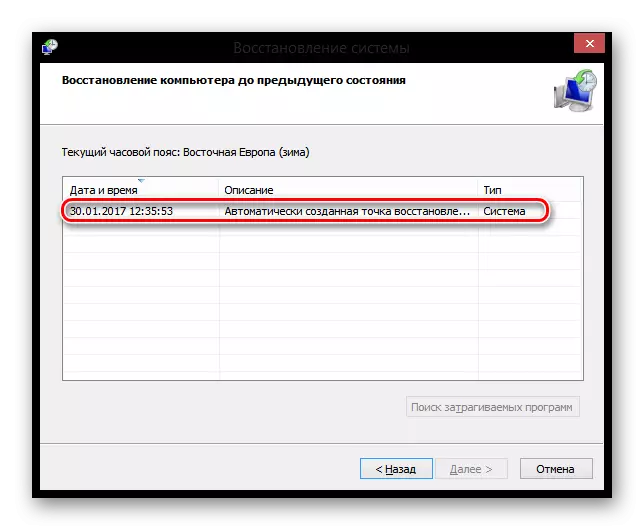
ਹੋਰ ਪੜ੍ਹੋ: ਵਿੰਡੋਜ਼ ਐਕਸਪੀ ਨੂੰ ਰੀਸਟੋਰ ਕਰਨਾ ਹੈ, ਵਿੰਡੋਜ਼ 8
ਵਿੰਡੋਜ਼ ਦੇ ਹੋਰ ਸੰਸਕਰਣਾਂ ਨੂੰ ਬਹਾਲ ਕਰਨ ਲਈ, 8 ਵਿਨ 8 ਦੀ ਬਹਾਲੀ ਦਾ ਹਦਾਇਤ ਵੀ ਫਿੱਟ ਆਵੇਗੀ, ਕਿਉਂਕਿ ਇਨ੍ਹਾਂ ਓਐਸ ਵਿੱਚ ਕੰਮ ਕਰਨਾ ਮੁ assancess ਲੇ ਵੱਖਰੇ ਵੱਖਰੇ ਨਹੀਂ ਹਨ.
ورੰਗ 12: ਓਐਸ ਨੂੰ ਰੀਸਟੌਲ ਕਰੋ
ਉਹ ਕੱਟੜ ਫ਼ੈਸਲਾ ਜਿਸ ਨੂੰ ਪੂਰੀ ਤਰ੍ਹਾਂ ਉਨ੍ਹਾਂ ਸਥਿਤੀਆਂ ਵਿੱਚ ਸਹਿਣ ਕੀਤਾ ਜਾਣਾ ਚਾਹੀਦਾ ਹੈ ਜਿੱਥੇ ਹੋਰ ਸਾਰੇ ਸੁਝਾਆਂ ਨੇ ਸਹਾਇਤਾ ਨਹੀਂ ਕੀਤੀ. ਸਾਡੀ ਸਾਈਟ 'ਤੇ ਤੁਸੀਂ ਉਸ ਲੇਖ ਨਾਲ ਜਾਣ-ਪਛਾਣ ਕਰ ਸਕਦੇ ਹੋ ਜੋ ਵਿੰਡੋਜ਼ ਦੇ ਵੱਖੋ ਵੱਖਰੇ ਸੰਸਕਰਣਾਂ ਦੀ ਸਥਾਪਨਾ ਨੂੰ ਜੋੜਦਾ ਹੈ.
ਕਿਰਪਾ ਕਰਕੇ ਯਾਦ ਰੱਖੋ ਕਿ ਤੁਸੀਂ ਇਸ ਨੂੰ ਦੋ ਵਿਕਲਪਾਂ ਨਾਲ ਦੁਬਾਰਾ ਸਥਾਪਤ ਕਰ ਸਕਦੇ ਹੋ:
- ਅਪਡੇਟ: ਸੇਵ ਫਾਈਲਾਂ, ਪੈਰਾਮੀਟਰਾਂ ਅਤੇ ਐਪਲੀਕੇਸ਼ਨਾਂ ਨਾਲ ਵਿੰਡੋਜ਼ ਨੂੰ ਸਥਾਪਤ ਕਰਨਾ - ਇਸ ਸਥਿਤੀ ਵਿੱਚ, ਤੁਹਾਡੀਆਂ ਸਾਰੀਆਂ ਫਾਈਲਾਂ ਨੂੰ ਵਿੰਡੋਜ਼ ਨੂੰ ਜ਼ਰੂਰਤ ਅਨੁਸਾਰ ਕੱ ract ਣਾ ਹੋਵੇਗਾ, ਅਤੇ ਫਿਰ ਬੇਲੋੜੀ ਅਵਸ਼ੇਸ਼ਾਂ ਨੂੰ ਹਟਾਓ.
- ਚੋਣਵੇਂ: ਸਿਰਫ ਵਿੰਡੋ ਸਥਾਪਤ ਕਰਨਾ - ਪੂਰਾ ਸਿਸਟਮ ਭਾਗ ਫਾਰਮੈਟ ਕੀਤਾ ਗਿਆ, ਉਪਭੋਗਤਾ ਫਾਇਲਾਂ ਸਮੇਤ. ਇਸ ਵਿਧੀ ਦੀ ਚੋਣ ਕਰਦੇ ਸਮੇਂ, ਇਹ ਸੁਨਿਸ਼ਚਿਤ ਕਰੋ ਕਿ ਤੁਹਾਡੀਆਂ ਸਾਰੀਆਂ ਉਪਭੋਗਤਾ ਫਾਈਲਾਂ ਨੂੰ ਕਿਸੇ ਹੋਰ ਡਿਸਕ (ਭਾਗ) ਤੇ ਸਟੋਰ ਕੀਤੀਆਂ ਗਈਆਂ ਹਨ, ਜਾਂ ਤੁਹਾਨੂੰ ਉਨ੍ਹਾਂ ਦੀ ਜ਼ਰੂਰਤ ਨਹੀਂ ਹੈ.
ਹੋਰ ਪੜ੍ਹੋ: ਇੱਕ ਵਿੰਡੋ.ੋਲਡ ਫੋਲਡਰ ਨੂੰ ਕਿਵੇਂ ਮਿਟਾਉਣਾ ਹੈ
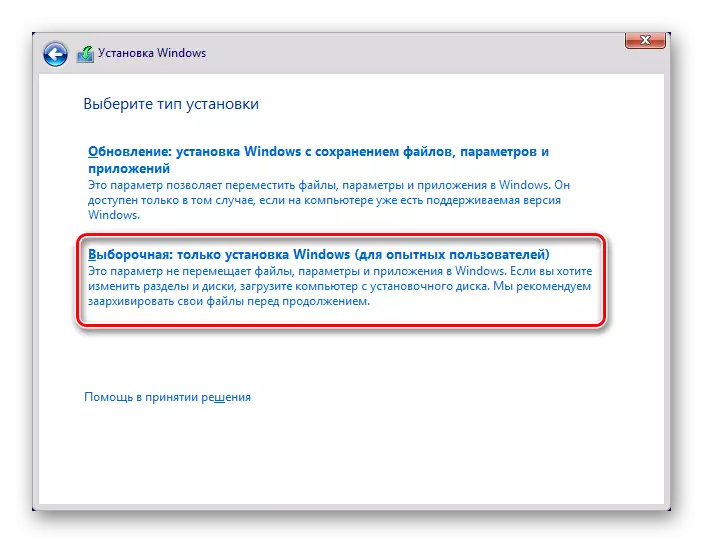
ਹੋਰ ਪੜ੍ਹੋ: ਵਿੰਡੋਜ਼ ਨੂੰ ਦੁਬਾਰਾ ਸਥਾਪਤ ਕਰਨਾ ਹੈ
ਅਸੀਂ ਲਾਂਚ ਦੀਆਂ ਗਲਤੀਆਂ ਨਾਲ ਜੁੜੀ ਸਮੱਸਿਆ ਦੇ CMD.Ex ਨਾਲ ਜੁੜੀ ਸਮੱਸਿਆ ਨੂੰ ਹੱਲ ਕਰਨ ਦੇ ਸਭ ਤੋਂ ਆਮ ਤਰੀਕਿਆਂ ਦੀ ਸਮੀਖਿਆ ਕੀਤੀ. ਜ਼ਿਆਦਾਤਰ ਮਾਮਲਿਆਂ ਵਿੱਚ, ਉਹਨਾਂ ਨੂੰ ਕਮਾਂਡ ਲਾਈਨ ਦੇ ਕੰਮ ਨੂੰ ਸਥਾਪਤ ਕਰਨ ਵਿੱਚ ਸਹਾਇਤਾ ਕਰਨੀ ਚਾਹੀਦੀ ਹੈ. ਜੇ ਤੁਸੀਂ ਅਜੇ ਵੀ ਐੱਮ ਐੱਮ ਡੀ ਇੰਟਰਫੇਸ ਨੂੰ ਸ਼ੁਰੂ ਨਹੀਂ ਕਰ ਸਕਦੇ, ਤਾਂ ਕਿਰਪਾ ਕਰਕੇ ਆਪਣੀਆਂ ਟਿੱਪਣੀਆਂ ਨਾਲ ਸੰਪਰਕ ਕਰੋ.
